Linux环境启动、停止与重启springboot(jar包)项目实例 |
您所在的位置:网站首页 › Linux启动程序命令 › Linux环境启动、停止与重启springboot(jar包)项目实例 |
Linux环境启动、停止与重启springboot(jar包)项目实例
|
目录
一、环境配置(以下是lz的环境配置位置)二、linux环境中springboot加载jar包的三种方式三、项目启动与停止操作第一种方式(java -jar命令方式)四、项目启动与停止操作第二种方式(shell脚本方式)
一、环境配置(以下是lz的环境配置位置)
/home/java/目录:jdk1.80安装位置 /usr/local/jar/目录:项目jar包位置 /usr/local/jar/log/目录:日志文件的位置 /usr/local/jar/batchCommands/目录:批处理命令文件 直接在控制台进行启动,缺点就是控制台关闭项目也就关闭了。 java -jar xxx.jar可以运行在后台,但是如果退出了shell的话,启动的项目会停止。 java -jar /xxx.jar > logfilename.file 2>&1 &加上nohup的话,即使退出shell,也不影响。 nohup java -jar /bootdo-2.0.0.jar > bootdolog.file 2>&1 &上面命令的解释: (1)、nohup 表示永久运行。 (2)、& 表示后台运行 。 (3)、> 代表重定向到哪里。 (4)、1 表示stdout标准输出,系统默认值是1。所以">/dev/null"等同于"1>/dev/null" (5)、2 表示stderr标准错误,nohup ./mqnamesrv >/home/mqnamesrv.out 2>&1 & 表示标准输出到mqnamesrv.out中,接着,标准错误输出重定向等同于标准输出,输出到同一文件中。 三、项目启动与停止操作第一种方式(java -jar命令方式)1、在idea开发工具中将项目打jar包(lz打了三个jar包),并上传到linux环境的/usr/local/jar/目录下 2、进入/usr/local/jar/目录。 3、启动jar包 nohup java -jar xxx1.jar > logFileName1.file 2>&1 & nohup java -jar xxx2.jar > logFileName2.file 2>&1 & nohup java -jar xxx3.jar > logFileName3.file 2>&1 &4、停止jar包 (1)、查询xxx1到进程号,再通过kill -s 9 ${pid} 进行杀死再重新启动 [root@CentOS-1 jar]# ps -ef | grep xxx1 root 2990078 2988309 10 10:08 pts/0 00:00:51 java -jar xxx1.jar root 2990522 2988309 0 10:16 pts/0 00:00:00 grep --color=auto xxx1 [root@CentOS-1 jar]# kill -s 9 2990078(2)、查询xxx2到进程号,再通过kill -s 9 ${pid} 进行杀死再重新启动 [root@CentOS-1 jar]# ps -ef |grep xxx2 root 2990296 2988309 12 10:12 pts/0 00:00:47 java -jar xxx2.jar root 2990553 2988309 0 10:19 pts/0 00:00:00 grep --color=auto xxx2 [root@CentOS-1 jar]#kill -s 9 2990296(3)、查询xxx3到进程号,再通过kill -s 9 ${pid} 进行杀死再重新启动 [root@CentOS-1 jar]# ps -ef |grep xxx3 root 2990343 2988309 21 10:13 pts/0 00:01:29 java -jar xxx3.jar root 2990563 2988309 0 10:20 pts/0 00:00:00 grep --color=auto xxx3 [root@CentOS-1 jar]#kill -s 9 2990343 四、项目启动与停止操作第二种方式(shell脚本方式)1、创建xxx1.sh 脚本,编辑内容如下。 #!/bin/bash #这里可替换为你自己的执行程序,其他代码无需更改 xxx1_NAME=xxx1.jar #使用说明,用来提示输入参数 usage() { echo "Usage: sh xxx1.sh [start|stop|restart|status]" exit 1 } #检查程序是否在运行 is_exist(){ pid=`ps -ef|grep $xxx1_NAME|grep -v grep|awk '{print $2}' ` #如果不存在返回1,存在返回0 if [ -z "${pid}" ]; then return 1 else return 0 fi } #启动方法 start(){ is_exist if [ $? -eq "0" ]; then echo "${xxx1_NAME} is already running. pid=${pid} ." else nohup java -jar /usr/local/jar/$xxx1_NAME> /usr/local/jar/log/logFileName1.file 2>&1 & echo "${xxx1_NAME} start success" fi } #停止方法 stop(){ is_exist if [ $? -eq "0" ]; then kill -9 $pid else echo "${xxx1_NAME} is not running" fi } #输出运行状态 status(){ is_exist if [ $? -eq "0" ]; then echo "${xxx1_NAME} is running. Pid is ${pid}" else echo "${xxx1_NAME} is NOT running." fi } #重启 restart(){ stop start } #根据输入参数,选择执行对应方法,不输入则执行使用说明 case "$1" in "start") start ;; "stop") stop ;; "status") status ;; "restart") restart ;; *) usage ;; esac2、以上面的方式继续创建xxx2.sh和xxx3.sh脚本文件,并分别上传到/usr/local/jar/batchCommands/目录下。 4、修改好格式后,进入/usr/local/jar/batchCommands/目录,启动、停止、重启xxx1.jar sh xxx1.sh start sh xxx1.sh stop sh xxx1.sh restart5、以上面的方式继续启动、停止、重启xxx2.jar 和xxx3.jar |
【本文地址】
今日新闻 |
推荐新闻 |
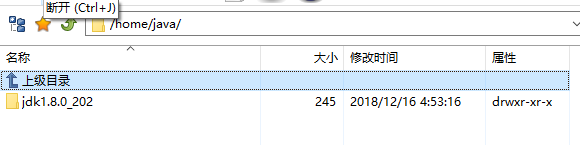

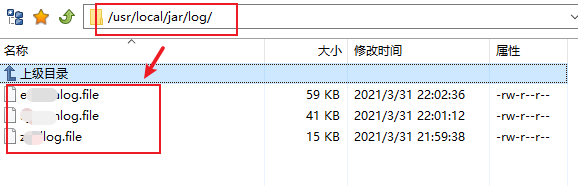
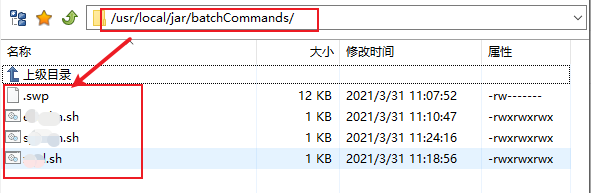


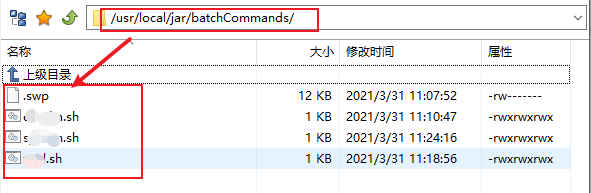 3、启动之前参考此博文https://wwwxz.blog.csdn.net/article/details/115361901,修改下.sh文件的格式
3、启动之前参考此博文https://wwwxz.blog.csdn.net/article/details/115361901,修改下.sh文件的格式